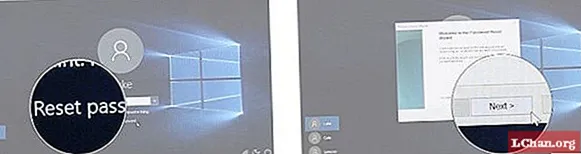
תוֹכֶן
- שיטה 1. אפס את סיסמת Windows 10 בחינם באמצעות דיסק איפוס הסיסמה של Windows
- שיטה 2. אפס את סיסמת Windows 10 בחינם באמצעות שורת הפקודה
- שיטה 3. אפס את סיסמת Windows 10 בחינם באמצעות מצב בטוח
- שיטה 4. אפס את סיסמת Windows 10 בחינם על ידי ביקור בקישור איפוס הסיסמה של מיקרוסופט
- שיטה 5. אפס את סיסמת Windows 10 עם PassFab 4WinKey
- סיכום
סיסמת הכניסה של Windows עוזרת לנו להגן על המחשבים שלנו מפני משתמשים לא מורשים. לאחר השקתו בשנת 2015, יותר ויותר משתמשים עברו ל- Windows 10. עם זאת, לעתים קרובות הם שוכחים את סיסמאות הכניסה שלהם ל- Windows 10 ולכן הם נעולים מחוץ למחשבים שלהם. שלא כמו סיסמאות אחרות כמו אלה של מדיה חברתית או חשבונות דוא"ל, איפוס סיסמת הכניסה של Windows 10 מצריך מאמץ לא קטן. אבל יש כמה כלים לאיפוס סיסמאות בחינם של Windows 10 שמקלים על העבודה עבור המשתמשים.
שיטה 1. אפס את סיסמת Windows 10 בחינם באמצעות דיסק איפוס הסיסמה של Windows
אם שכחת את הסיסמה שלך, דיסק איפוס הסיסמה של Windows 10 מספק את הפתרון הבסיסי ביותר לבעיה.
לפני שתתחיל, וודא שהדיסק לאיפוס הסיסמה שלך מוכנס למחשב האישי שלך.
- שלב 1: לחץ לאפס את הסיסמה.
- שלב 2: לחץ הַבָּא.
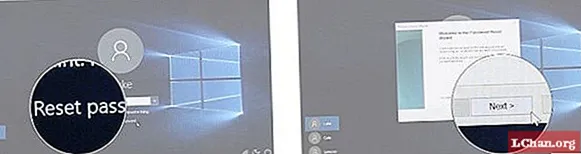
- שלב 3: לחץ על תפריט נפתח.
- שלב 4: לחץ על התקן דיסק איפוס הסיסמה שלך נמצא ב.
- שלב 5: לחץ הַבָּא.

- שלב 6: הקלד א סיסמה חדשה.
- שלב 7: הקלד את ה- שוב סיסמה חדשה.

- שלב 8: הקלד א רמז לסיסמה.
- שלב 9: לחץ סיים.

שיטה 2. אפס את סיסמת Windows 10 בחינם באמצעות שורת הפקודה
אם שכחת את סיסמת הכניסה שלך, לא תוכל לפתוח את שורת הפקודה כמנהל. לפיכך, אתה צריך דיסק התקנה של Windows 10.
- שלב 1: אם עדיין אין לך דיסק התקנה של Windows 10, אתה יכול ליצור באופן מיידי כזה במחשב אחר על ידי צריבת קובץ ISO 10 של Windows על גבי תקליטור או כונן USB.
- שלב 2: הכנס את דיסק ההתקנה של Windows 10 למחשב שלך והפעל אתחול המחשב מהדיסק.
- שלב 3: על התקנת Windows חלון, לחץ Shift + F10 קיצור מקשים לפתיחת חלון שורת הפקודה.
בחלון זה, הפעל את שתי הפקודות הבאות. הערה: החלף ד מכתב עם האות של כונן המערכת שלך.
העבר d: windows system32 utilman.exe d: windows system32 utilman.exe.bak העתק d: windows system32 cmd.exe d: windows system32 utilman.exe

לאחר ביצוע הפקודות הנ"ל, הסר את דיסק ההתקנה של Windows 10 והפעל מחדש את המחשב שלך.
- שלב 4: במסך הכניסה של Windows, לחץ על ה- קלות גישה סמל בפינה השמאלית התחתונה. פעולה זו תפתח חלון שורת פקודה.
בחלון זה, הפעל את הפקודה לאיפוס סיסמה:
משתמש רשת
<> > כדי להגדיר סיסמת כניסה חדשה למנהל המקומי של Windows 10.
סגור את שורת הפקודה. כעת תוכל להיכנס באמצעות הסיסמה החדשה.
שיטה 3. אפס את סיסמת Windows 10 בחינם באמצעות מצב בטוח
מצב בטוח מספק לנו כלי איפוס סיסמה יעיל וחינמי. כדי להשתמש בכלי זה, עליך לדעת את הסיסמה של כל חשבון מנהל אחר. אם זה לא המקרה, נסה שיטה זו כדי לאפס את סיסמת Windows 10 ללא דיסק.
- שלב 1: לפני טעינת מסך Windows 10, לחץ על "F8".
- שלב 2: בחר באפשרות - מצב בטוח עם שורת פקודה ולחץ על "Enter".
- שלב 3: המתן עד ש- Windows יטען קבצים. הקלד משתמש ברשת בחלון שורת הפקודה ולחץ על "Enter". תראה כמה חשבונות משתמש יש במחשב נייד נעול.
- שלב 4: הקלד את חשבון המשתמש שלך עם סיסמה חדשה ולחץ על "Enter".

- שלב 5: הפעל מחדש את המחשב הנייד. כעת תוכל להתחבר לחשבון באמצעות הסיסמה החדשה.
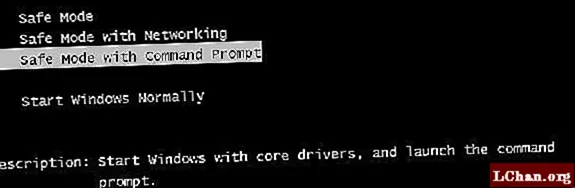
שיטה 4. אפס את סיסמת Windows 10 בחינם על ידי ביקור בקישור איפוס הסיסמה של מיקרוסופט
כדי לאפס את הסיסמה של חשבון Microsoft שבו אתה משתמש ב- Windows 10, בצע את הצעדים הבאים:
- שלב 1: במסך הכניסה בחר את שם חשבון Microsoft שברצונך לאפס.
- שלב 2: לחץ על שכחתי את הסיסמא שלי אוֹפְּצִיָה.
- שלב 3: פועלשחזר את חשבונך ' בחלון, הקלד את התווים המוצגים ולאחר מכן בחר הַבָּא.
- שלב 4: מופעל אמת את זהותך בחלון, בחר אפשרות לקבל קוד אבטחה כהודעת טקסט או דוא"ל. אם תבחר טקסט, הזן את ארבע הספרות האחרונות של מספר הנייד שלך ובחר שלח קוד.
- שלב 5: כאשר אתה מקבל את הקוד באמצעות טקסט או דוא"ל, הזן אותו ובחר הַבָּא.
- שלב 6: מופעל אִתחוּל מסך סיסמה, הקלד סיסמה חדשה ובחר הַבָּא. בחר הַבָּא שוב כדי לחזור למסך הכניסה ולהשתמש בסיסמה החדשה בכניסה.
שיטה 5. אפס את סיסמת Windows 10 עם PassFab 4WinKey
חלק מהשיטות שהוזכרו לעיל עשויות לגרום לאובדן נתונים. כדי להימנע מכך, עדיף להשתמש בכלי Windows 10 לאיפוס סיסמא בחינם כמו PassFab 4WinKey. ניתן להוריד את התוכנה מהקישור הבא:
- שלב 1: הורד את PassFab 4WinKey במחשב אחר. בחר בכונן CD / DVD מסוג USB ולחץ על "הבא" כדי לצרוב דיסק לאיפוס סיסמה.

- שלב 2: המתן עד לסיום התהליך.

- שלב 3: הכנס את הכונן הצרוב למחשב הנעול שלך. הפעל אותו מחדש ולחץ על "F12" או "ESC" כדי להיכנס לתפריט האתחול.

- שלב 4: בתפריט האתחול בחר את כונן ה- USB / DVD / CD שלך ולחץ על "Enter" כדי לאתחל אותו.
- שלב 5: בממשק PassFab 4WinKey בחר מערכת Windows ולחץ על "הבא".

- שלב 6: לאחר מכן בחר "איפוס סיסמת חשבון" כדי לבחור את חשבון המשתמש שלך והקלד את הסיסמה החדשה שלך, ולחץ בסוף על "אפס".

- שלב 7: לאחר איפוס הסיסמה, באפשרותך להפעיל מחדש את המחשב ולהיכנס למחשב הנעול שלך באמצעות סיסמה חדשה.

סיכום
כל אחת מהשיטות שהוזכרו לעיל מספקות כלי לאיפוס סיסמאות של Windows ללא עלות. לרובם יתרונות וגם חסרונות, כך שהיעילות שלהם עשויה להשתנות ממשתמש למשתמש. חסרון נפוץ אחד הוא אובדן הנתונים שהמשתמש צריך להתמודד איתו בעת החלת שיטות כמו שימוש בדיסק לאיפוס סיסמה או באמצעות מנהל השירות של Windows דרך שורת הפקודה.
לכן אנו ממליצים בחום על שיטה 5 (כלומר באמצעות תוכנת PassFab 4WinKey). כלי זה לשחזור סיסמאות של Windows 10 לא רק מונע אובדן נתונים, אלא גם מגיע עם ממשק קל ביותר לשימוש כדי לאפס או להסיר סיסמה יחד עם פתרונות לבעיות פופולריות אחרות של Windows.


